
Microsoft Word, belgelerinizde bir ayırıcı olarak noktalı bir çizgi eklemeyi kolaylaştırır ve bunu yapmanın birden fazla yolu vardır. Size bu rehberde nasıl olduğunu göstereceğiz.
Kısayol ile noktalı bir çizgi nasıl oluşturulur
Bir Word belgesinde noktalı bir çizgi oluşturmanın kolay bir yolu, belgenize girebileceğiniz bir kısayol kullanmak, hangi kelime otomatik olarak çeşitli noktalı çizgiler türlerine dönüştürülecektir.
Bir satır kısayolu kullanmak için, önce belginizi Microsoft Word ile açın. Ardından, imlecinizi belgenizde noktalı bir çizgi eklemek istediğiniz yere yerleştirin.

Yıldız işaretini ("*") belgenizde üç kez yazın.
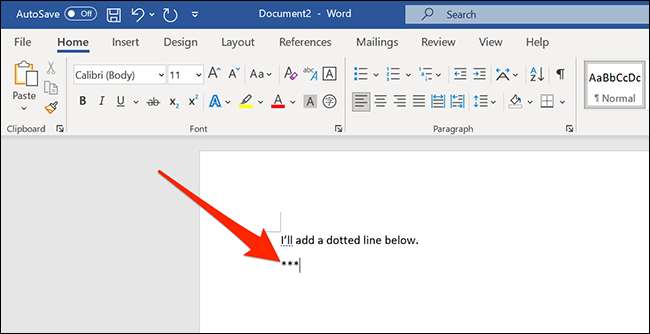
Şimdi, ENTER tuşuna basın ve Word, yıldızlarınızı otomatik olarak noktalı bir çizgiye dönüştürür.
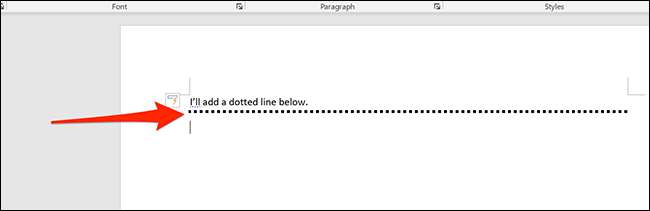
Yıldızların yanı sıra, diğer noktalı çizgi stilleri için aşağıdaki karakterleri de kullanabilirsiniz:
- Üç kısa çizgi ("-")
- Üç eşit işaret ("===")
- Üç alt çizgi ("___")
- üç karma ("###")
- Üç Tildes ("~~~")
Bunlarla denemek için çekinmeyin ve hangisini en çok sevdiğinizi görebilirsiniz. Mac'te Windows veya Command + Z'de CTRL + Z'ye basarak yaptığınız her satırı geri alabilirsiniz.
Ve eğer bu otomatik yatay çizgiler sinirlerinize girerlerse, onları tamamen kapat Word'ün Otomatik Düzelt seçeneklerinde.
İLGİLİ: Word'de otomatik yatay çizgiler nasıl kaldırılır
Bir Şekil Ön Ayarından Noktalı Bir Hat Nasıl Eklenir
Microsoft Word, pek çok stilde noktalı çizgiler dahil olmak üzere birçok şekil için hazır ayarlar sunar. Bu hazır ayarlara erişmek için önce, belginizi Microsoft Word'de açın.
Üst menüsünde "Ekle" yi tıklayın ve ardından "Şekiller" nin üzerine tıklayın. Görünen açılan menüde, "satırlar" bölümündeki ilk satır stilini seçin.
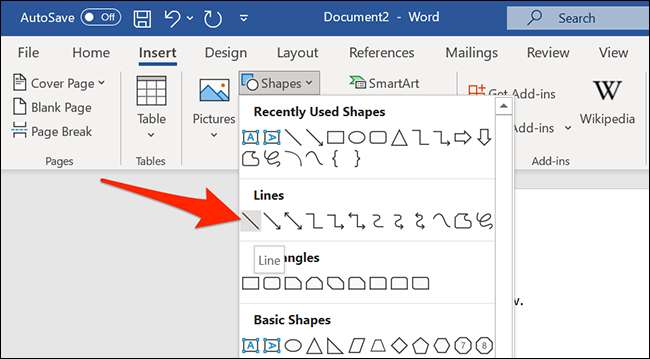
Belgenize bir satır çizmek için farenizi kullanın. İstediğiniz uzunlukta olursa olsun olabilir. Ardından, yeni satırınızın seçildiğinden emin olun (bir kez tıklayarak), Word penceresinin üstündeki menüden menüden "Form Format" seçeneğini seçin.
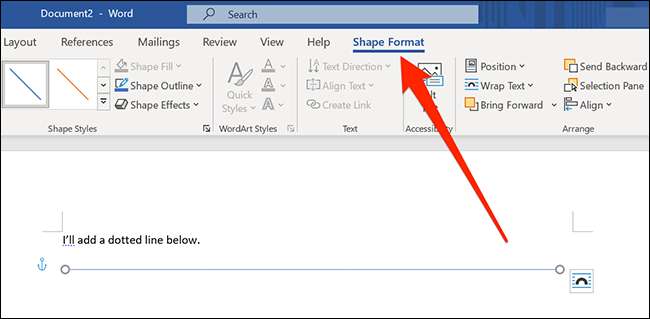
Şekil Biçimi sekmesinde, "Şekil Stilleri" bölümünün altında, üstündeki yatay bir çizgi ile aşağı doğru işaret eden bir karat gibi görünen daha fazla simgeye tıklayın.
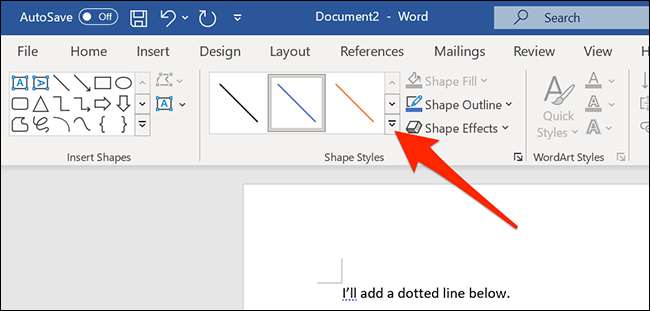
Daha fazla menü altında, "hazır ayarlar" listesinden noktalı bir çizgi stili seçin. Tıklandıktan sonra, stil, belgede yaptığınız ve seçtiğiniz çizgiye uygulanır.
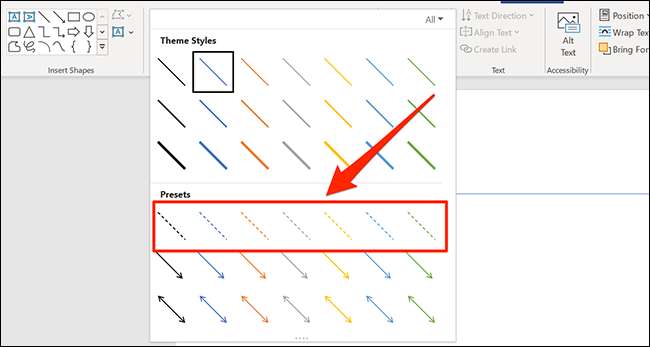
Ve bu kadar! Aklınızı değiştirirseniz, değişikliklerinizi CTRL + Z (Windows) veya Command + Z (Mac) ile geri almaktan korkmayın. Mutlu çizim!







